„Hallo, ich habe kürzlich alle meine Musikwiedergabelisten aus der iTunes-Mediathek gelöscht, und ich weiß nicht, wie ich meine iTunes-Mediathek wiederherstellen kann. Gibt es da eine einfache Vorgehensweise?“ – Asher
Möglicherweise befinden Sie sich in der gleichen unglücklichen Situation wie Asher oder verloren Ihre iTunes-Bibliotheksdatei nach einem System-Upgrade, einem Absturz oder einer ausgefallenen Festplatte und möchten sie auf einem neuen Computer wiederherstellen.

Wie die meisten Apple-Benutzer wissen, bietet iTunes eine bequeme Möglichkeit zum Sichern von Dateien und zur Übertragung von Dateien auf iOS-Geräte. Wenn Sie jedoch versuchen, ein Apple-Gerät mit einer neuen Mediathek zu verbinden und zu synchronisieren, möchte iTunes den gesamten aktuellen Medieninhalt löschen und durch Elemente aus der Mediathek ersetzen.
In diesem Artikel erfahren Sie von einer Methode, mit der Sie die iTunes-Mediathek problemlos wiederherstellen können.
Teil 1: Wiederherstellen der iTunes-Mediathek von der Sicherungs-CD / DVD
Wenn Sie die iTunes-Mediathek auf CD/DVD sichern, folgen Sie zum Wiederherstellen der iTunes-Mediathek den folgenden Schritten.
1. Öffnen Sie iTunes und legen Sie Ihre Sicherungsdisk ein.
2. iTunes wird Sie fragen, ob Sie iTunes von dieser Disc wiederherstellen möchten. Klicken Sie auf „Wiederherstellen“. Dies nimmt jedoch etwas Zeit in Anspruch.
Teil 2: So stellen Sie die iTunes-Mediathek vom iPhone/ iPad/ iPod wieder her
Es ist einfach, die iTunes-Mediathek mit einer iTunes-Alternative wiederherzustellen. Tipard iPhone Transfer bietet mehr Funktionen als iTunes, ohne dass Daten verloren gehen. Diese leistungsstarke iTunes-Software zum Sichern und Wiederherstellen kann iTunes-Mediatheken wie Musik, Wiedergabelisten, Filme und andere Dateien mit nur wenigen Klicks wiederherstellen.
1. Laden Sie die Software herunter und verbinden Sie Ihr iOS-Gerät mit Ihrem neuen Computer
Sobald Sie Ihr iOS-Gerät mit einem USB-Kabel an den Computer anschließen, wird es von dieser Software automatisch erkannt.
2. Wählen Sie die Daten Ihres iOS-Geräts aus
Nach dem Herstellen der Verbindung werden alle vorhandenen Gerätedaten als Katalog angezeigt. Sie können die Datei, die Sie in iTunes wiederherstellen möchten, als Vorschau anzeigen lassen und suchen, indem Sie auf den Dateityp auf der linken Seite klicken, z. B. Musik, Wiedergabelisten, Videos usw.
3. Sichern Sie das iPhone in iTunes
Nachdem Sie die gewünschten Dateien ausgewählt haben, klicken Sie oben auf die Schaltfläche „Exportieren“. Wenn Sie diese Dateien in iTunes wiederherstellen möchten, klicken Sie auf „In iTunes-Mediathek exportieren“. Wenn Sie sie auf Ihrem PC sichern möchten, wählen Sie „Auf PC exportieren“ und wählen Sie den Zielordner aus, in dem die exportierten Dateien gespeichert werden sollen.
Die oben beschriebene Methode funktioniert jedoch nur, nachdem Sie den Kontakt gesichert haben. Darüber hinaus helfen sie Ihnen nur dabei, einen früheren Kontakt zu einem früheren Zeitpunkt zu erhalten. Wenn Sie im Nachhinein neue Namen hinzufügen, können diese für immer verloren gehen.
Teil 3: Stellen Sie die wertvolle iTunes-Bibliothek mit iOS Data Recovery wieder her
Mit iPhone Transfer können Sie Dateien sichern, die auf Ihrem iOS-Gerät vorhanden sind. Wenn Sie die iTunes-Mediathek verloren haben und diese Dateien auch von Ihrem iPhone, iPad oder iPod gelöscht haben, einschließlich Musik, Fotos, Videos usw. wie können Sie sie dann wieder in Ihre iDevices- oder iTunes-Mediathek übertragen? Wenn Sie sich nicht sicher sind, wie Sie die iTunes-Mediathek wiederherstellen sollen, finden Sie hier ein Tool zum Wiederherstellen der iTunes-Mediathek – Tipard iOS Data Recovery.
Schritt 1Laden Sie die Software herunter und führen Sie sie aus
Starten Sie iOS Data Recovery. Es gibt drei Methoden zur Wiederherstellung der iTunes-Mediathek, einschließlich der Wiederherstellung von iOS-Geräten und iTunes-Backups.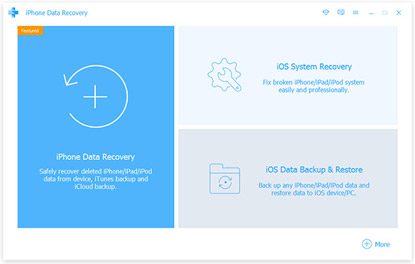
Schritt 2Stellen Sie die iTunes-Mediathek vom iOS-Gerät wieder her
Wählen Sie die erste Registerkarte „Von iOS-Geräten wiederherstellen“ und klicken Sie auf die Schaltfläche „Scan starten“. Die Daten werden Ihnen in der Benutzeroberfläche übersichtlich angezeigt, Sie können Ihre benötigte iTunes Library-Datei wiederherstellen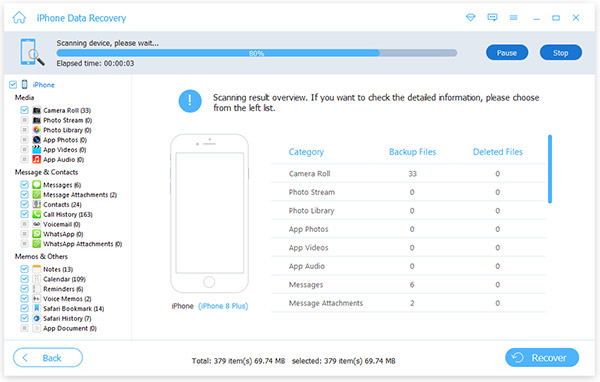
Schritt 3Stellen Sie die iTunes-Mediathek aus den iTunes-Sicherungsdateien wieder her
Wählen Sie zunächst ein iTunes-Sicherungsdatei zum Herunterladen aus. Klicken Sie danach auf die Schaltfläche „Scannen“, um Daten darin zu scannen. Wählen Sie dann Dateien aus einer bestimmten Kategorie aus, um diese wiederherzustellen.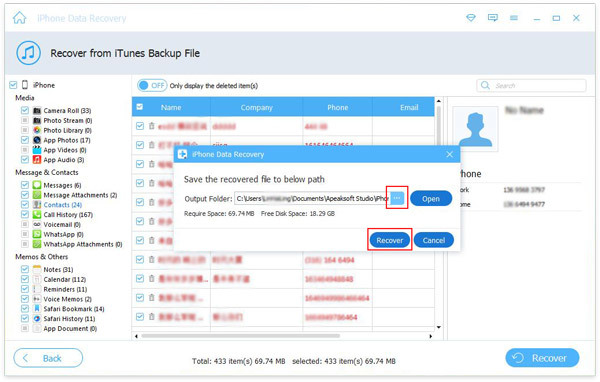
Mit der nützlichen iPhone Transfer- und iOS-Datenwiederherstellungssoftware müssen Sie nicht verzweifeln, falls Sie Ihre iTunes-Mediathek verlieren.

